Excel怎么设置输入数据自动变成数字?
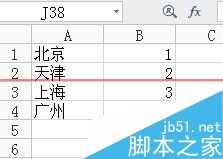
1、新建工作表,建立数据源
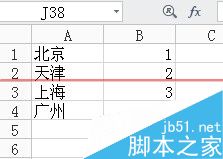
2、如图,如在D1单元格输入“北京”,将在E1单元格输出“1”,在E1单元格输入公式E1=VLOOKUP(D1,A:B,2,0)
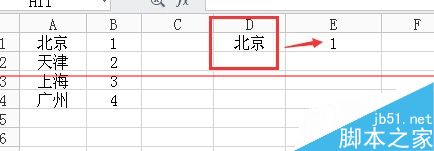
3、双击单元格E1,可以看到公式指定区域,“D1”为要工作室需要输入的城市名称,“A:B”表示引用的数据源,通俗讲就是对照表,输入A列数据然后B列自动生成数字,公式中其它的无需改动,然后回车就可以了

4、如下图,回车后,下拉单元格填充公式,红色方框内输入“南京”,对应的不是数值,是#N/A,原因是绿色方框内的数据源里没有南京对应的数字
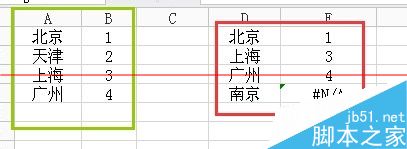
5、现在增加数据源,指定南京对应数值为999,如图,转换成功

6、以上是在一个工作表里,如果在两个工作表里呢,假设数据源在sheet1,数据录入是在sheet2进行,sheet2工作表的公式运用如下图,红色方框内,与第二步里的公式对比,多了一个”sheet1!“,这个表示引用sheet1的数据源。
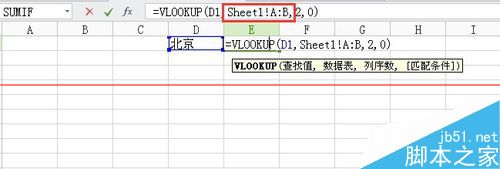
7、红色方框引用数据源工作表,如果数据源工作表命名是“对照”,那红色方框里就是“对照!”,注意,“!”符号一定要是输入法为英文状态,否则公式错误

注意事项:Excel表格可以简化提高工作效率,后期会陆续分享更多使用方法!。
excel输入数据的方法 excel快速输入数据 excel数据输入窗口 excel数据的输入 excel数据录入技巧 excel工作表怎么做 excel数据版权声明
本文来自投稿,不代表本站立场,转载请注明出处。
